Одредите ширину бита коју користи Виндовс 10
Приликом инсталирања софтвера треће стране, потребно је узети у обзир капацитет бројчаног знака и самог и оперативног система. У супротном, инсталација неће успети. И ако су сви потребни подаци о учитаном програму обично приказани на сајту, како онда, да се сазнају, колико је битни ОС? Ради се о томе како да сазнате ове информације Виндовс 10 рећи ћемо у овом чланку.
Методе за одређивање дубине Виндовс 10
Постоји много начина да вам помогне да сазнате битност вашег оперативног система. То се може урадити и уз помоћ софтвера треће стране, као и помоћу уграђених алата самог ОС-а. Испричат ћемо вам о двије најпопуларније методе, ау закључку ћемо подијелити користан животни хак. Хајде да наставимо.
Метод 1: АИДА64
Поред одређивања битности оперативног система, апликација наведена у наслову је у могућности да пружи огромну количину других корисних информација. Не само о софтверским компонентама, већ ио ПЦ хардверу. Да бисте добили информације од интереса за нас, урадите следеће:
- Покрените претходно преузету и инсталирану АИДА64.
- У главном делу прозора који се отвори, пронађите одељак под називом “Оперативни систем” и отворите га.
- Унутра ће бити листа подсекција. Кликните на први. Има исто име као главни део.
- Као резултат тога, отвориће се прозор са информацијама о систему који се користи, где постоје подаци о дубини бита Виндовса. Обратите пажњу на линију "ОС кернел типе" . Насупрот томе, на самом крају у заградама стоји симбол „к64“ у нашем случају. То је управо бит архитектуре. Може бити "к86 (32)" или "к64" .
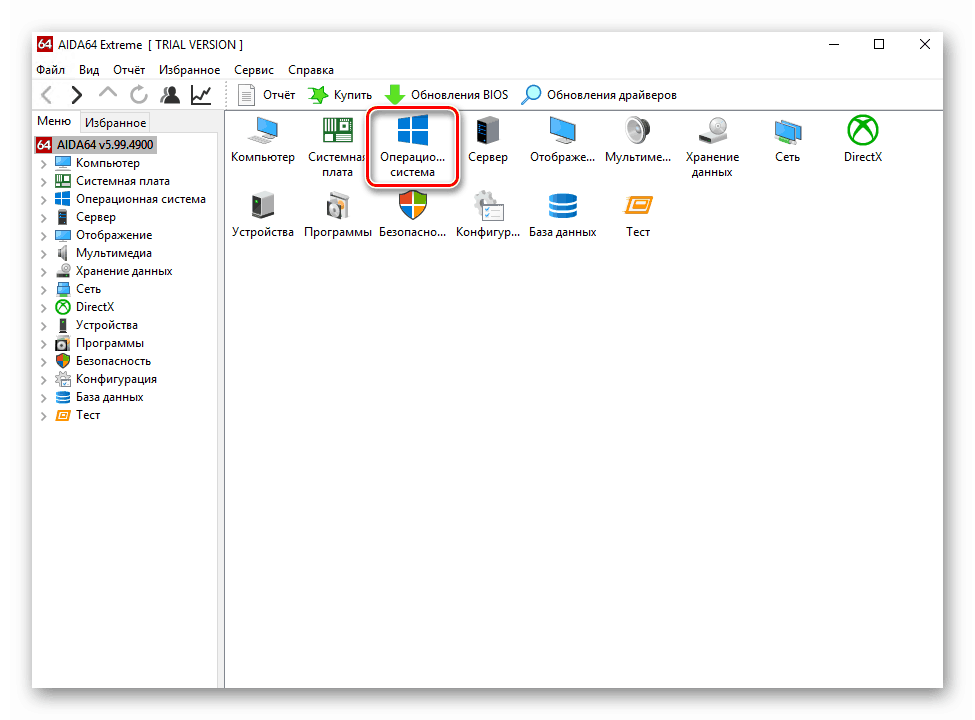
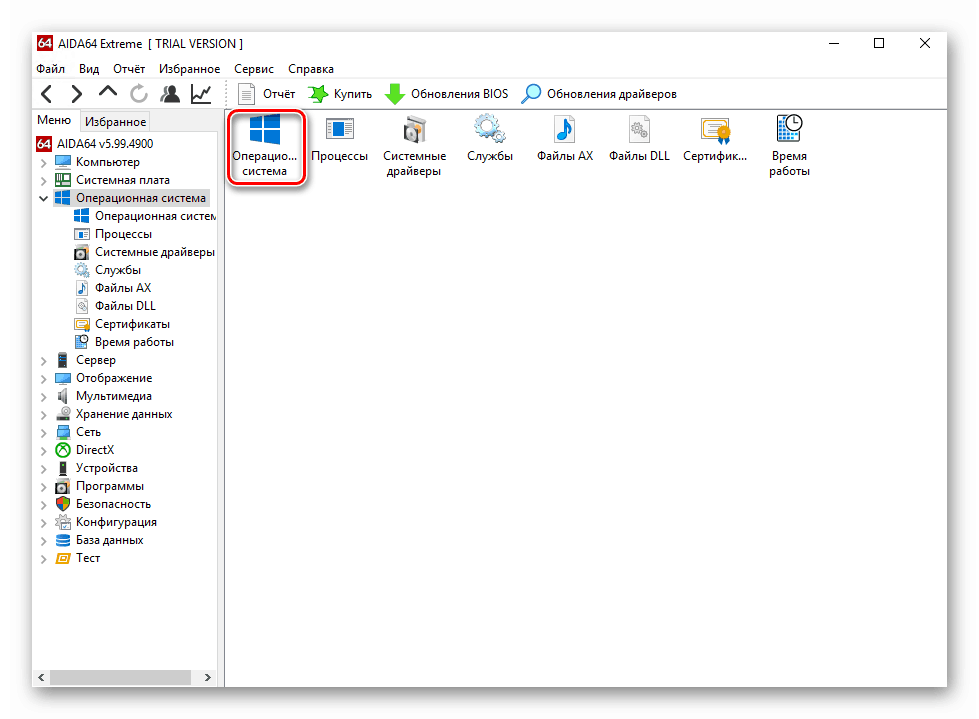

Као што видите, ова метода је веома једноставна и лака за коришћење. Ако вам се из неког разлога не свиђа АИДА64, можете користити исти софтвер, на пример, Еверест , које смо раније рекли.
Више детаља: Како користити Еверест
Метод 2: Системски алати
Ако сте један од оних корисника који не воле да инсталирају непотребан софтвер на рачунар, можете користити стандардни ОС алат, захваљујући којем можете сазнати и његову дубину бита. Идентификовали смо два начина.
Својства система
- На радној површини пронађите икону "Овај рачунар". Кликните на њу десним дугметом миша. У менију који се појављује у резултату, изаберите "Својства" . Уместо извођења ових радњи, можете користити тастере ВИН + ПАУСЕ .
- Појавиће се прозор са општим информацијама о рачунару, где постоје подаци о биту. Наведене су у линији „Тип система“ . Пример можете видети на слици испод.

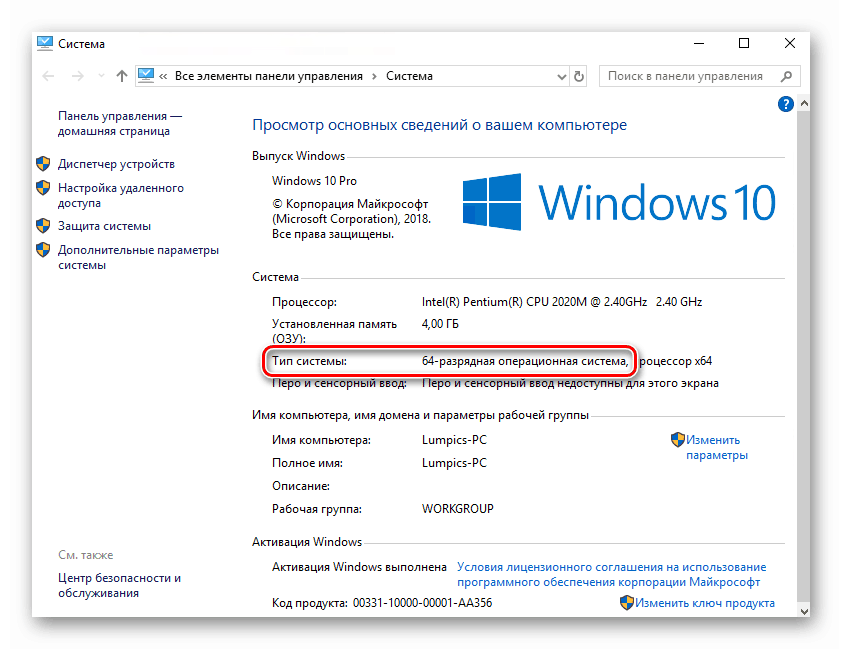
ОС "Параметерс"
- Кликните на дугме „Старт“ и кликните на дугме „Параметри“ у искачућем менију.
- Из листе секција изаберите први - „Систем“ , тако што ћете једном кликнути на његово име.
- Као резултат тога, видећете нови прозор. Подељен је на два дела. Померите се налево до дна до подсекције "О систему" . Изабери га. Након што је потребно да се померите надоле и десну половину прозора. У области "Девице Феатурес" биће приказан блок са информацијама. Ширина бита коју користи Виндовс 10 је приказана насупрот линије „Систем Типе“ .
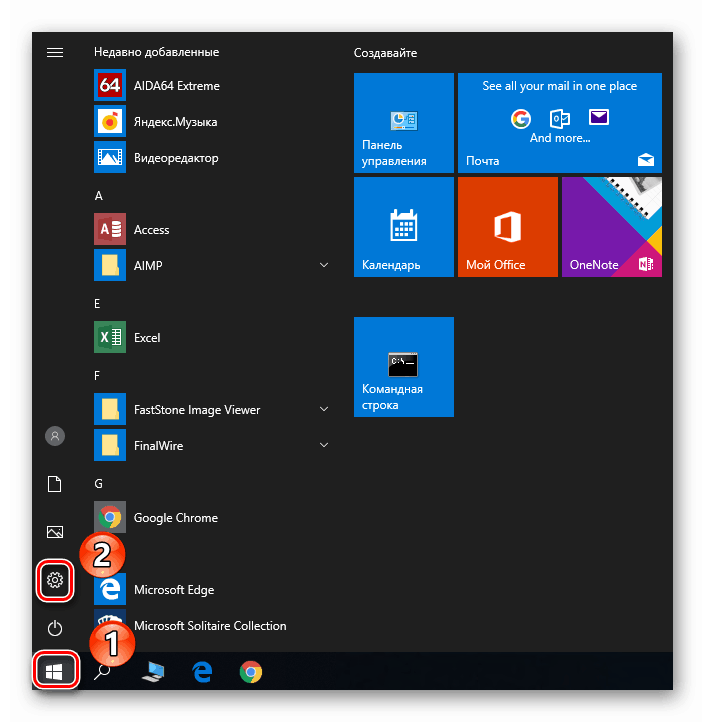
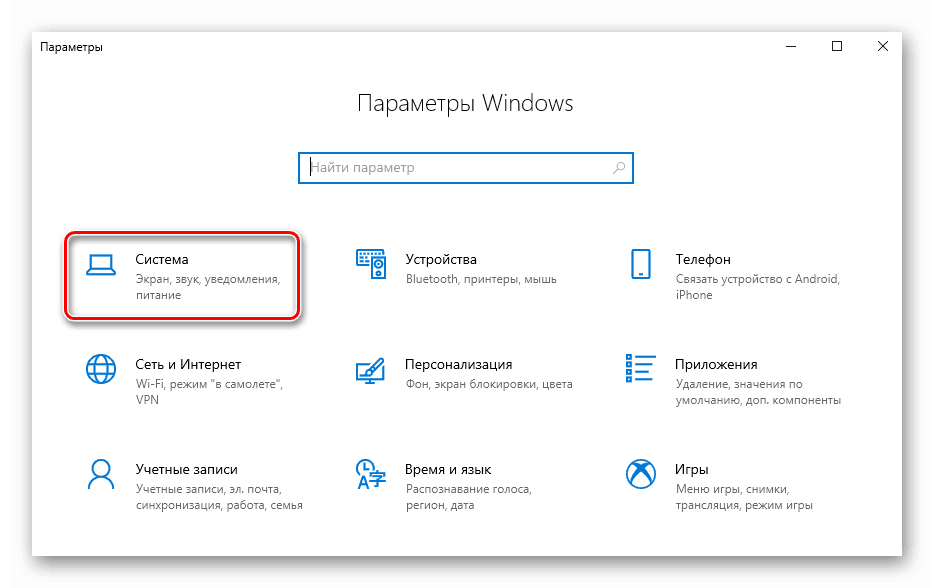
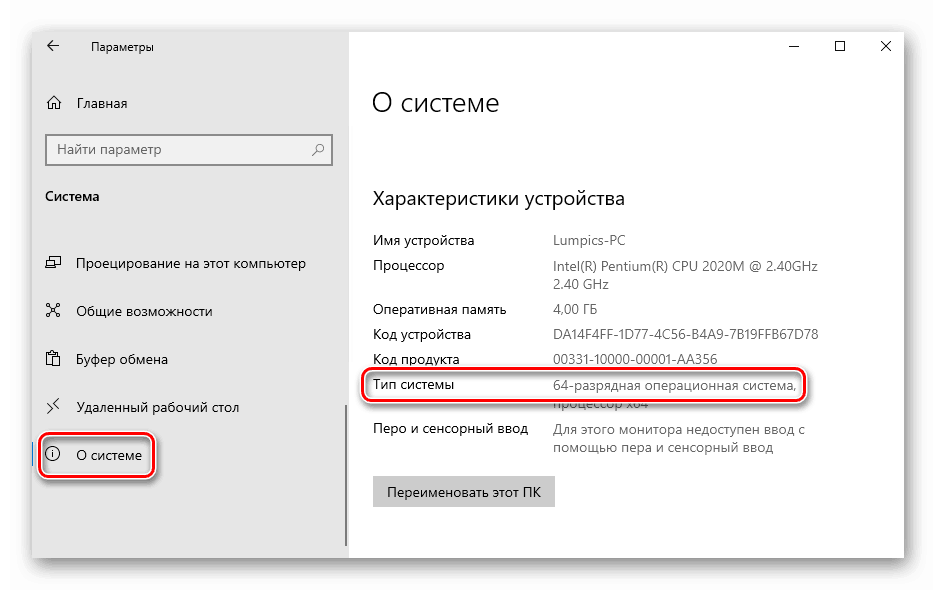
Овим се завршава опис метода дефинисања бита. На почетку чланка обећали смо да ћемо вам испричати о малом животном хакирању на ову тему. Прилично је једноставно: отворите системски погон "Ц" и погледајте фасцикле унутра. Ако има два директоријума „Програм Филес“ (са и без ознаке к86), онда имате 64-битни систем. Ако је мапа "Програм Филес" иста, систем је 32-битни.
Надамо се да су информације које смо добили од вас биле корисне за вас и да можете лако да одредите дубину бита Виндовс 10.